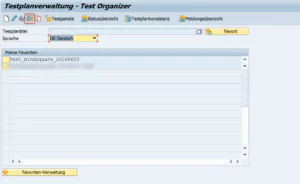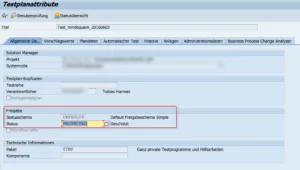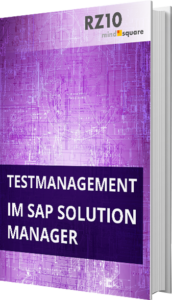SAP Solution Manager – Testpakete aus dem Tester-Arbeitsvorrat ausblenden
Autor: Maximilian Gill | 29. Juli 2016

Wenn Sie ihre Tests mit dem SAP Solution Manager verwalten, kennen Sie das folgende Problem im Tester-Arbeitsvorrat vielleicht. Innerhalb großer Projekte oder einfach im Laufe der Zeit entsteht eine große Zahl an Testplänen und Testpaketen, was sich unter anderem im Arbeitsvorrat der Tester widerspiegelt. Dieser füllt sich mit der Zeit und auch Testpakete, die bereits erfolgreich getestet wurden, sind weiterhin sichtbar, wenn keine entsprechenden Einstellungen vorgenommen werden. Dies führt zum Unmut der Tester, deren Arbeitsvorrat aus diesem Grund schnell voll und unübersichtlich wird. Im Folgenden erkläre ich, wie ich aus dem Arbeitsvorrat Testpakete ausblenden kann - z.B. nach dem Testabschluss. Und auch wie das Ganze relativ einfach mit einigen Einstellungen am Standard realisiert werden kann.
SAP Solution Manager 7.2 Installation
Sie möchten einen eigenen oder neuen SAP Solution Manager in Ihrer SAP Landschaft aufbauen? Wir helfen Ihnen dabei mit unseren Lösungen zum Festpreis.
Pflege des Freigabestatusschemas in den Testplanattributen
Bei der zukünftigen Anlage von Testplänen ist darauf zu achten, dass das Freigabestatusschema Defaults ausgewählt wird. Alternativ kann natürlich auch ein eigenes Freigabestatusschema angelegt werden.
• Nachdem die Testpakete angelegt wurden und der Plan zum Testen freigegeben ist, wird der Freigabestatus auf Released geändert.
• Nach erfolgreichem Abschluss des Testplans wird der Freigabestatus auf Protected gesetzt. Die hierdurch gesetzte Sperre führt dazu, dass der Plan gegen Änderungen geschützt ist und aus dem Tester-Arbeitsvorrat gefiltert werden kann.
Der Freigabestatus wird in den Testplanattributen (Testplanverwaltung, STWB_2) unter Allgemeine Daten geändert (siehe Screenshots).
Das Gleiche kann für bereits beendete Tests durchgeführt werden, die im Tester-Arbeitsvorrat noch angezeigt werden. Hierbei ist auf die Abhängigkeit der Freigabestatus zu achten. Nach Umstellung auf das Freigabestatusschema Defaults müssen zwei Schritte durchgeführt werden:
• Freigabestatusschema Defaults auswählen und Freigabestatus Released setzen und sichern
• Zurück in die Testplanattribute, jetzt wird der Freigabestatus Protected in der Auswahl der Eingabehilfe angezeigt und kann gesetzt werden
Filtern der Testpakete im Tester-Arbeitsvorrat
Ein Testpaket eines Testplans, der den Status Protected besitzt, wird im Tester-Arbeitsvorrat mit einem Sperrkennzeichen versehen (siehe Screenshot).
Über ein benutzerdefiniertes Layout können die gegen Änderungen geschützten Testpakete nun gefiltert werden. Aktivieren Sie den Filter für gesperrte Testpakete und sichern Sie das Layout über den entsprechenden Button.
Haben Sie die Testmanagement-Komponente des Solution Managers im Einsatz und haben eine ähnliche Lösung gesucht? Oder haben bereits selbst eine Methode gefunden, die bereits getesteten Pakete auszublenden? Lassen Sie mich es wissen!
Ich würde mich sehr über einen Kommentar freuen, in dem Sie über Erfahrungen aus Ihrem Unternehmen zu diesem Thema berichten.
Sie benötigen Unterstützung bei der Umsetzung? Wir haben den richtigen Berater für dieses Thema. Schauen Sie mal auf unser RZ10.de Partnerprodukt Berater für SAP Solution Manager.